ในของเรา Windows คอมพิวเตอร์เราใช้ซอฟต์แวร์จำนวนมากในชีวิตประจำวันซึ่งเป็นประโยชน์ต่อเรา แต่ในขณะนี้สิ่งหนึ่งที่แพร่หลายและใช้กันมากที่สุดในขณะนี้คืออินเทอร์เน็ตเบราว์เซอร์ ด้วยเหตุนี้เราจึงพูดถึงแอปพลิเคชันที่มีความสำคัญของ Google Chrome, Firefox, ขอบ ฯลฯ
อย่างที่ฉันแน่ใจว่าพวกคุณส่วนใหญ่ทราบดีอยู่แล้วว่าโปรแกรมเหล่านี้ไม่ว่าเราจะใช้บนเดสก์ท็อปพีซีหรือบนโทรศัพท์มือถือก็ตาม ฟังก์ชั่น . สิ่งเหล่านี้ช่วยให้เราได้รับประโยชน์สูงสุดจากแอปพลิเคชันและใช้งานอินเทอร์เน็ตได้อย่างดีที่สุด และก็คือเบราว์เซอร์จะต้องรวมฟังก์ชันการทำงานที่พวกเขานำเสนอเข้ากับความปลอดภัยซึ่งเป็นสิ่งที่สำคัญมากที่นี่ นี่คือแพลตฟอร์มที่ช่วยให้เราสามารถเข้าถึงอินเทอร์เน็ตได้อย่างมากมายดังนั้นเราจึงต้องใช้ความระมัดระวังเพื่อปกป้องข้อมูลของเรา
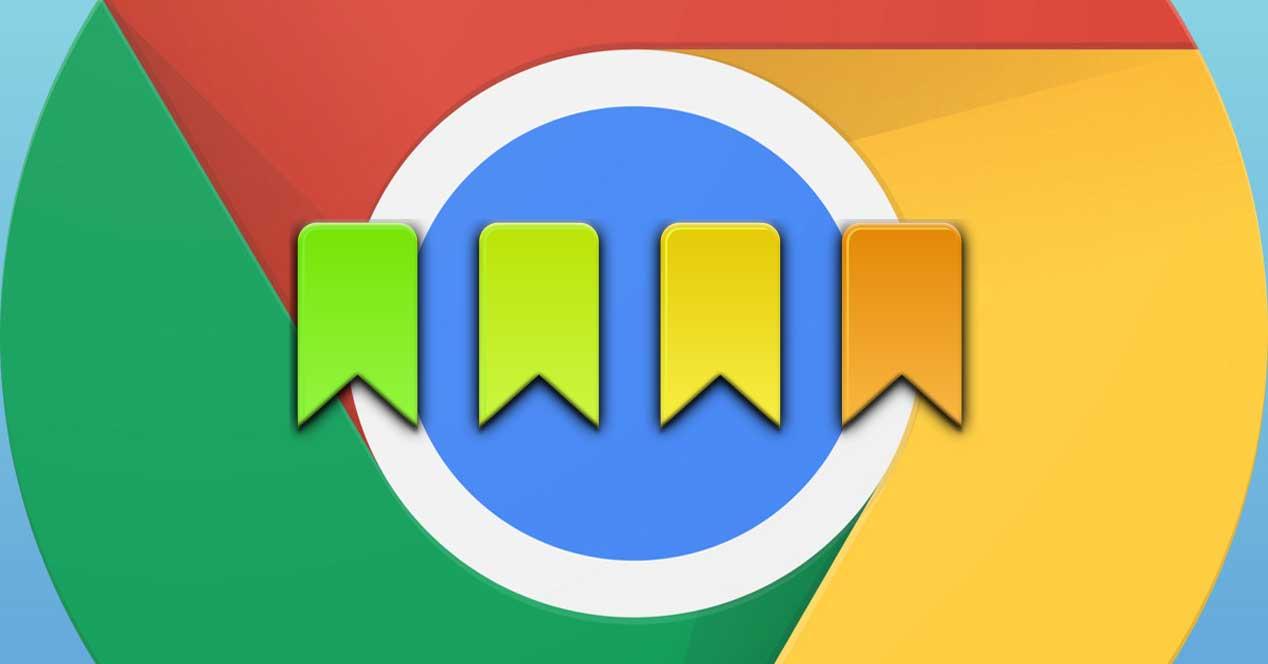
บุ๊กมาร์กของเว็บเบราว์เซอร์คืออะไร
ในทำนองเดียวกัน เบราว์เซอร์ พวกเขาต้องกำจัดทุกสิ่งที่เราต้องการเพื่อให้เราสามารถใช้งานได้อย่างมั่นใจ ต้องคำนึงถึงว่าเมื่อเวลาผ่านไปทุกครั้งที่เราเปิดเผยข้อมูลของเราเองในปริมาณที่มากขึ้น สิ่งเหล่านี้มักจะอ่อนไหวในหลาย ๆ กรณีดังนั้นเราต้องป้องกันไม่ให้ตกไปอยู่ในมือคนผิด ในหลาย ๆ คน ฟังก์ชันการทำงาน ที่เราจะพบที่นี่ในบรรทัดเดียวกันนี้เราต้องการเน้นไปที่องค์ประกอบที่มีการใช้มากที่สุดอย่างหนึ่งคือบุ๊กมาร์ก
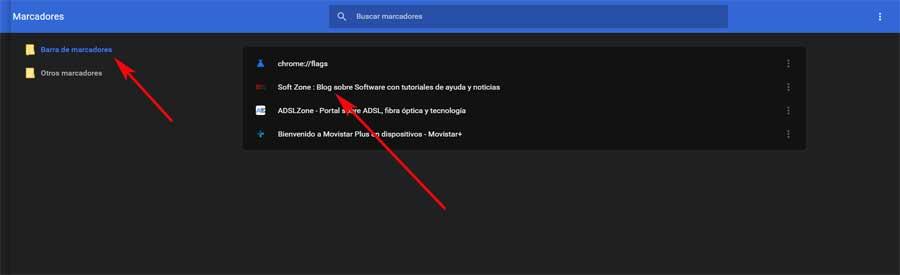
โดยเฉพาะอย่างยิ่งเราจะพูดถึงสิ่งเหล่านี้เนื่องจากผู้ใช้ส่วนใหญ่ใช้กันอย่างแพร่หลายเกือบตลอดเวลา ต้องระลึกไว้เสมอว่าเครื่องหมายเหล่านี้ที่เราอ้างถึงนั้นอยู่กับเรามาเป็นเวลานานดังนั้นเราจึงสะสมมันไว้ โดยเฉพาะเราอ้างถึงวัตถุเบราว์เซอร์ที่อนุญาตให้เราบันทึกไฟล์ หน้าเว็บโปรด ในโปรแกรม อย่างที่คุณสามารถจินตนาการได้สิ่งที่ทำให้เราง่ายขึ้นในภายหลังคือสามารถเข้าถึงได้ด้วยการคลิกง่ายๆโดยไม่ต้องท่องจำ URL ที่ .
ในกรณีนี้เราจะมุ่งเน้นไปที่เครื่องหมายของโปรแกรมประเภทนี้ที่มีคนใช้มากที่สุดทั่วโลก นี้มีมานานแล้ว Google Chrome ซึ่งเป็นข้อเสนอของยักษ์ใหญ่ด้านการค้นหาซึ่งเป็นที่ต้องการของผู้ใช้ส่วนใหญ่
กู้คืนบุ๊กมาร์กจาก Google Chrome
ดังที่เราได้กล่าวไปแล้วนี่เป็นฟังก์ชันที่มีประโยชน์ที่ช่วยให้เราสามารถบันทึกเว็บไซต์ที่เราใช้บ่อยที่สุด สิ่งนี้ครอบคลุมถึงโปรแกรมประเภทนี้ส่วนใหญ่เพื่อให้เรามีโปรแกรมเหล่านี้อยู่ในมือหรือบันทึกไว้ได้ตลอดเวลา เว็บไซต์ใหม่ ที่เราค้นพบว่าสามารถเยี่ยมชมได้อย่างสะดวกสบายในอนาคต แต่แน่นอนว่าอาจเป็นกรณีที่เราลบเครื่องหมายเหล่านี้โดยประมาทหรือไม่รู้ตัว ปัญหานี้อาจกลายเป็นปัญหาร้ายแรงโดยเฉพาะอย่างยิ่งหากเราเก็บรวบรวมไว้เป็นเวลาหลายปีในเบราว์เซอร์เอง
ค้นหาข้อมูลสำรองของบุ๊กมาร์ก
สำหรับทั้งหมดนี้ด้านล่างนี้เราจะให้ทางออกที่น่าสนใจในกรณีที่คุณพบปัญหานี้ เราต้องจำไว้ว่า การฟื้นตัว กระบวนการไม่ซับซ้อน แต่คุณต้องรู้วิธีดำเนินการ เรามาดูวิธีการกู้คืนที่ง่ายที่สุด ลบบุ๊กมาร์ก Google Chrome ไม่ว่าจะด้วยเหตุผลใดก็ตาม สิ่งแรกที่เราควรรู้ ณ จุดนี้คือมีไฟล์ที่บันทึกไว้ในฮาร์ดไดรฟ์ซึ่งทำหน้าที่เป็นข้อมูลสำรองสำหรับบุ๊กมาร์กของ Chrome ด้วยเหตุนี้สิ่งแรกที่เราจะทำคือเปิด Windows File Explorer หน้าต่าง. เราสามารถทำได้โดยใช้คีย์ Win + E ร่วมกันจากนั้นไปที่ดิสก์พา ธ ต่อไปนี้: C: UsersUSER_NAMEAppDataLocalGoogleChromeUser DataDefault
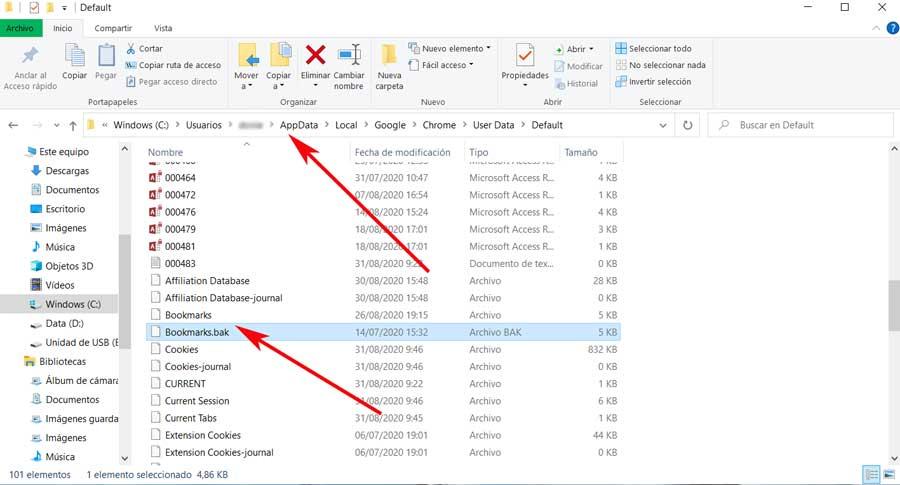
นี่คือเส้นทางทั่วไปที่ไฟล์ที่เราแจ้งให้คุณทราบจะถูกบันทึกตามค่าเริ่มต้น เห็นได้ชัดว่าอาจแตกต่างกันไปในบางกรณีนอกเหนือจากการระบุตำแหน่งตัวเราเองในชื่อผู้ใช้ที่สอดคล้องกับแต่ละทีม เมื่อเราพบโฟลเดอร์ที่เราอ้างถึงแล้วในขณะนั้นเราต้องหาสองโฟลเดอร์ ไฟล์ . หนึ่งในนั้นจะมีชื่อของบุ๊กมาร์กนอกเหนือจากโปรชื่อเดียวกันที่มีนามสกุล. Bak
เป็นที่น่าสังเกตว่ารายการแรกมีข้อมูลที่ตรงกับบุ๊กมาร์กปัจจุบันที่เราบันทึกไว้ Chrome . ในทางกลับกันอันที่สอง Bookmarks.bak บันทึกสำเนาสำรองไว้ในกรณีที่เกิดอุบัติเหตุ ดังนั้นจึงเป็นที่ที่เรามีบุ๊กมาร์กที่เราเพิ่งลบไปโดยไม่ได้ตั้งใจและเราต้องการกู้คืน
แปลงข้อมูลสำรอง
ดังนั้นสิ่งที่เราต้องทำต่อไปคือคัดลอกไฟล์ที่เรากำลังพูดถึงคือ Bookmarks.bak แล้ววางในเส้นทางอื่น ตัวอย่างเช่นเราสามารถจัดเก็บสำเนาไว้บนเดสก์ท็อป Windows ตอนนี้เรากำลังจะแปลงมันซึ่งเราจะใช้เว็บแอปพลิเคชันที่มีประโยชน์ นี้เรียกว่า เครื่องมือการกู้คืน Chrome Bookmarks และอย่างที่คุณสามารถจินตนาการได้ว่ามีหน้าที่ช่วยเราในการกู้คืนจากบุ๊กมาร์ก Chrome ในการใช้งานออนไลน์เราต้องเข้าถึงเท่านั้น การเชื่อมโยงนี้ .
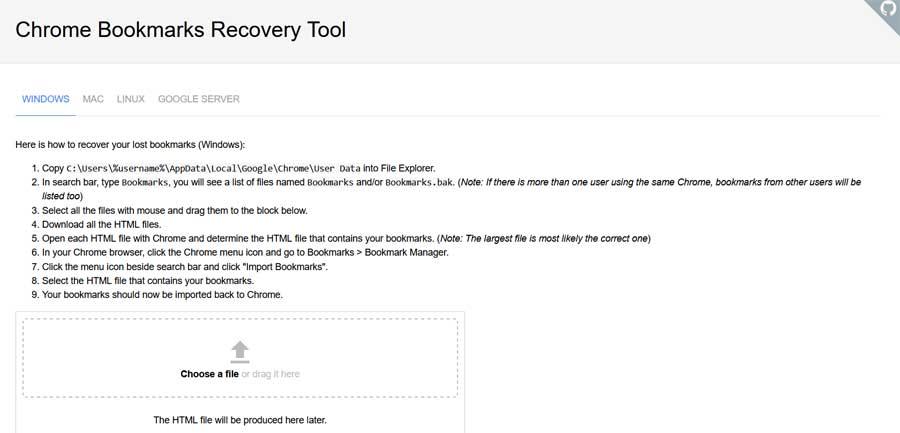
ดังนั้นเมื่อเราเข้าถึง URL ที่ระบุเราต้องลากไฟล์. Bak ไปยังอินเทอร์เฟซของเว็บแอปพลิเคชันที่แสดงความคิดเห็น ในเวลานั้นเราจะเห็นว่ามันสร้างไฟล์ HTML เพื่อให้เราสามารถดาวน์โหลดไปยังไฟล์ PC . สมมติว่ามีบุ๊กมาร์กทั้งหมดที่เบราว์เซอร์เก็บไว้เมื่อเวลาผ่านไป เห็นได้ชัดว่าสิ่งที่เราลบโดยไม่ได้ตั้งใจและเรากำลังกู้คืนจะรวมอยู่ที่นี่
นำเข้าบุ๊กมาร์กที่สูญหายไปยัง Chrome
เพื่อเสร็จสิ้นกระบวนการกู้คืนตอนนี้สิ่งที่เราต้องทำคือเปิดหน้าต่าง Google Chrome ใหม่ ในนั้นเราเข้าถึงเมนูโปรแกรมเพื่อคลิกที่ส่วนบุ๊กมาร์ก / นำเข้าบุ๊กมาร์กและการตั้งค่า
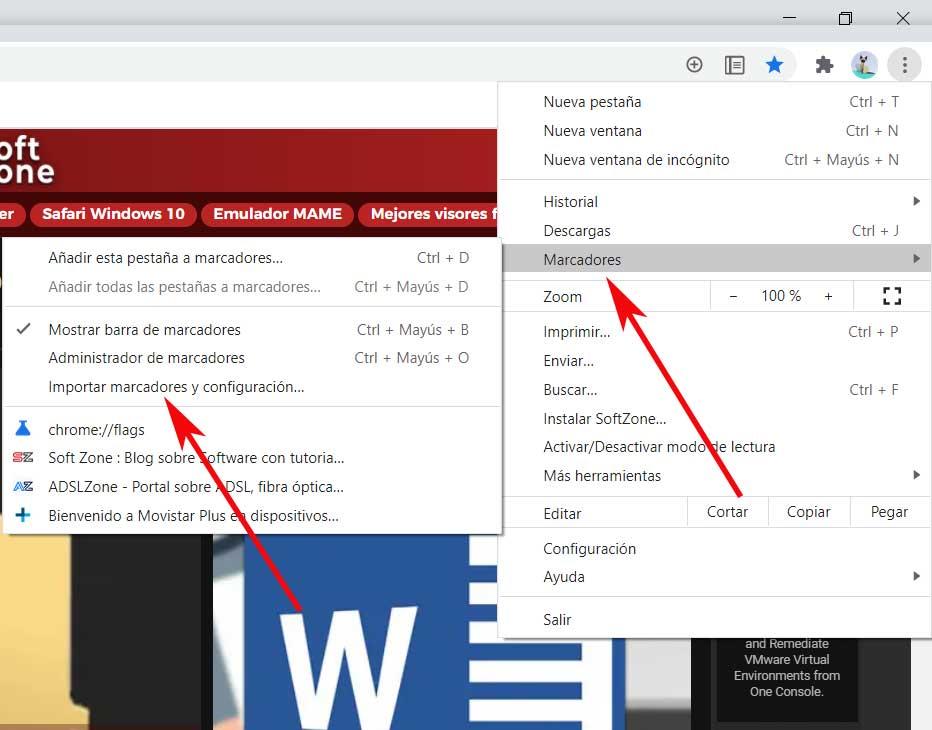
สิ่งนี้จะนำเราไปยังหน้าการกำหนดค่าของโปรแกรมที่มีหน้าต่างเปิดขึ้นมาซึ่งเราต้องเลือกไฟล์ บุ๊กมาร์กไฟล์ HTML จากรายการแบบเลื่อนลง
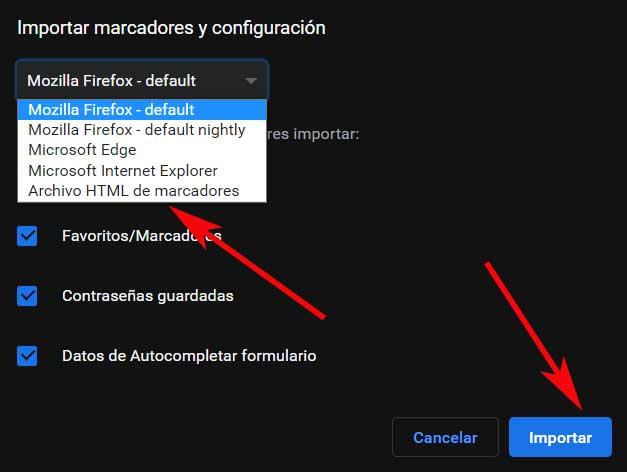
หลังจากนั้นเราคลิกที่ปุ่มนำเข้าเพื่อให้เราสามารถเลือกไฟล์ใหม่ที่เราดาวน์โหลดจาก Chrome Bookmarks Recovery Tool ด้วยเหตุนี้เราจึงทำให้บุ๊กมาร์กทั้งหมดปรากฏอีกครั้งใน Chrome รวมทั้งรายการที่ถูกลบ